对于重装系统小编有不少的看法,小编知道的重装系统的方法也有很多种,比如硬盘重装系统,nt6重装系统,虚拟机重装系统等等,今天先来分享一下硬盘重装系统的方法。
电脑系统也就是电脑操作系统,是我们使用必备的,如果没有操作系统,电脑就是一堆破铜烂铁没有任何价值的,但是很多朋友不知道怎么安装电脑系统,下面就来看看我的操作吧!
怎样重装电脑系统
1.这类以win7为例说明,首先下载win7镜像,然后将下载好的iwn7系统镜像解压到非c盘,这里解压到了f盘。
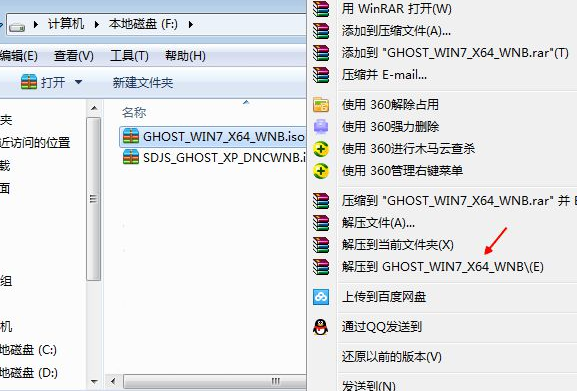
怎样重装电脑系统载图1
2.解压完成后,打开解压的目录,运行【安装系统.exe】程序,进入下一步。
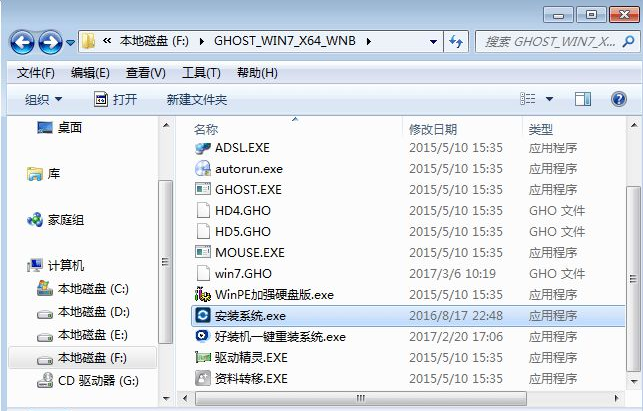
电脑系统载图2
3.在打开的安装界面中选择【还原系统】,然后勾选要安装的位置C盘和【执行完成后重启】选项,最后点击【执行】,进入下一步。
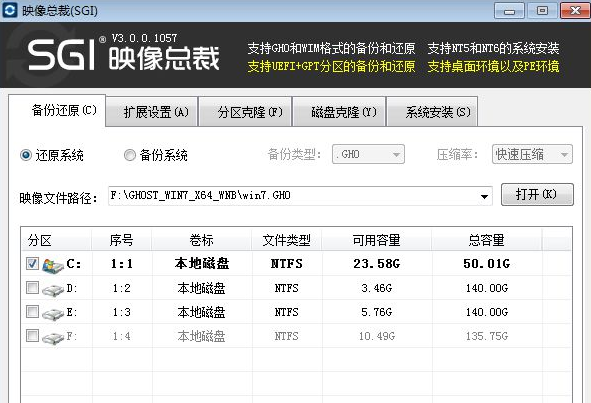
系统重装载图3
4.在弹出的提示框中点击确定,进入下一步。
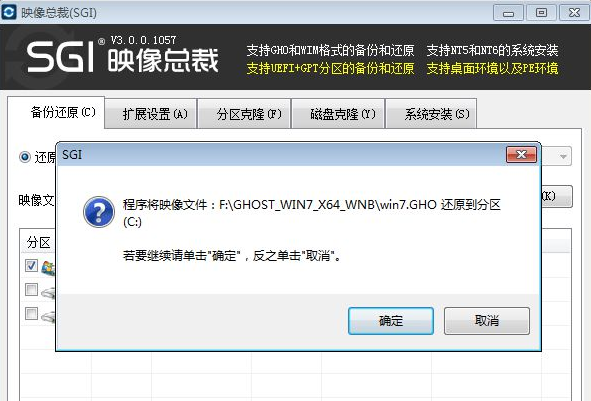
重装系统载图4
5.接着电脑会自动重启进入ghost系统恢复过程,耐心等待完成。
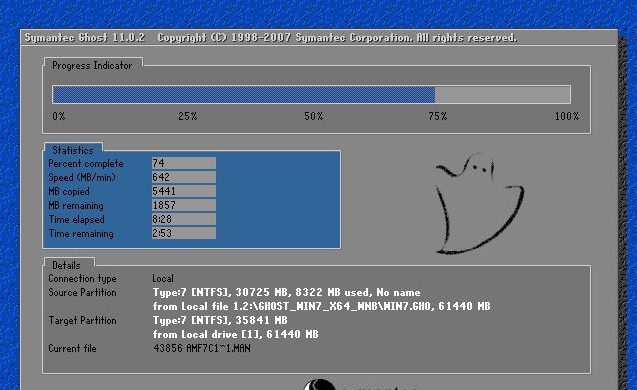
电脑系统载图5
6.ghost完成后电脑会自动重启,然后开始win7系统的驱动和运行框的配置安装过程,耐心等待完成即可。

怎样重装电脑系统载图6
7.一段时间的等待后电脑系统重装成功,进入系统桌面。

系统重装载图7
现在知道怎样重装电脑系统了吧,希望对你有帮助。